- Автор Lauren Nevill [email protected].
- Public 2023-12-16 18:49.
- Последно модифициран 2025-01-23 15:16.
На уебсайта на VKontakte, както във всяка друга социална мрежа, можете да кореспондирате с всички потребители. Цялата история на кореспонденцията се запазва от самото начало на вашата регистрация в сайта, можете да я изтриете напълно, ако желаете.
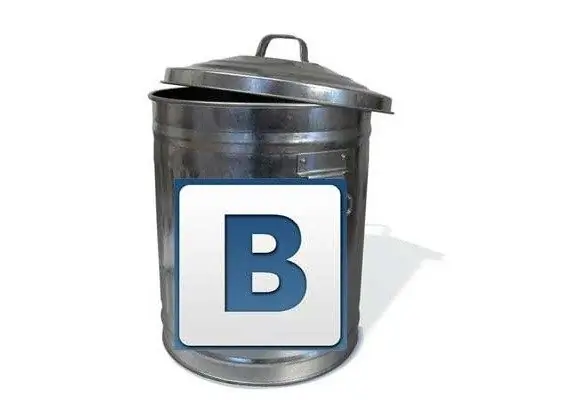
Необходимо е
Достъп до интернет, регистрация на уебсайта на ВКонтакте
Инструкции
Етап 1
Отидете на вашата страница в уебсайта на ВКонтакте, като попълните полетата за вход и парола. След това изберете от списъка с опции вляво от основната снимка на вашата страница, позицията „Моите съобщения“(шеста в списъка). Кликнете върху него веднъж с левия бутон на мишката. Това ще ви отведе до страница с цялата ви кореспонденция. Получените съобщения от всички ваши контакти ще се покажат първо.
Стъпка 2
На тази страница, в горната й част, до посочването на броя на всички диалогови прозорци (например: „Получихте 5411 съобщения“), щракнете веднъж с левия бутон на мишката върху опцията „Показване като съобщения“. След това ще видите страница с всичките си съобщения от момента на регистрация в сайта.
Стъпка 3
Ако няма толкова много съобщения, можете да ги изтриете едно по едно, като щракнете на свой ред опцията „Изтриване“с левия бутон на мишката веднъж, разположен в дясната страна на всяко съобщение. Ако номерът е доста голям, в горната част на страницата отляво намерете реда „Избор: Всички, прочетени, нови“. Щракнете с левия бутон на мишката върху опцията "всички", след което в полетата от дясната страна на съобщенията ще се появят отметки. Освен това в горния десен ъгъл на страницата намерете бутона „Изтриване“и кликнете върху него веднъж с левия бутон на мишката. Само за секунда съобщенията ще изчезнат.
Стъпка 4
След тази операция само тези съобщения, които в момента са отворени на страницата, ще бъдат изтрити. Ако има много от тях, тогава алгоритъмът за премахване ще трябва да се извърши няколко пъти. След като приключите с изпратените съобщения, можете да отидете в раздела „Изпратени“и „Спам“, разположени в горната част на страницата, и да ги почистите по същия начин.






